Auswählen von Dateien im Datei-Manager
Sie können über die Datei-Manager-Symbolleiste auf die Dateiauswahloptionen zugreifen. Für jede Option stehen Tastenkombination zur Verfügung.
Um auf den Dateimanager zuzugreifen, klicken Sie auf das Symbol Dateimanager auf der Seite
Computer oder im linken Menü von
LogMeIn Pro, sobald Sie mit dem Host verbunden sind.
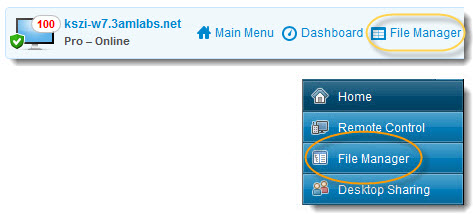
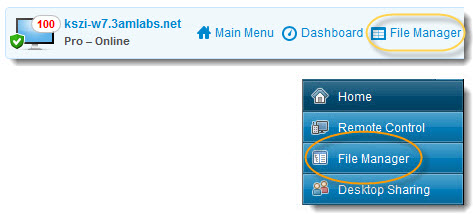
| Option | Symbol (Windows-Client) | Tastenkombination (Windows-Client) | Beschreibung |
|---|---|---|---|
| Dateien auswählen |  |
+ (auf dem Ziffernblock) | Öffnet ein Dialogfeld, in dem Sie mehrere Dateien auswählen können. |
| Auswahl der Dateien aufheben |  |
- (auf dem Ziffernblock) | Öffnet ein Dialogfeld, in dem Sie die Auswahl Ihrer markierten Dateien aufheben können. |
| Alles markieren | Strg+A | Alle Dateien am aktuellen Speicherort werden ausgewählt. | |
| Markierung aufheben | Strg+- (auf dem Ziffernblock) | Alle ausgewählten Dateien am aktuellen Speicherort werden aufgehoben. | |
| Markierung umkehren | * (auf dem Ziffernblock) | Der aktuelle Auswahlstatus wird umgekehrt (die Auswahl aller markierten Objekte wird aufgehoben und nicht markierte Objekte werden ausgewählt). |
Example: Wie kann ich Dateien mit dem Dateiselektor auswählen oder die Auswahl aufheben?
In der folgenden Liste finden Sie einige Beispiele für die Verwendung der Dateiauswahlfunktion des Datei-Managers:
| Was ist auszuwählen? | Syntax in der Dateiauswahl |
|---|---|
| Alle Dateien auswählen. | * |
| Alle Dateien und Ordner auswählen. | \* |
| Alle .exe-Dateien in einem Verzeichnis auswählen. | *.exe |
| Alle Dateien und Ordner auswählen, und dann die Auswahl aller .jpg-Dateien aufheben.
Important: Sie können nur die Auswahl ganzer Verzeichnisse aufheben und nicht von einzelnen Dateien innerhalb von Verzeichnissen.
|
|
